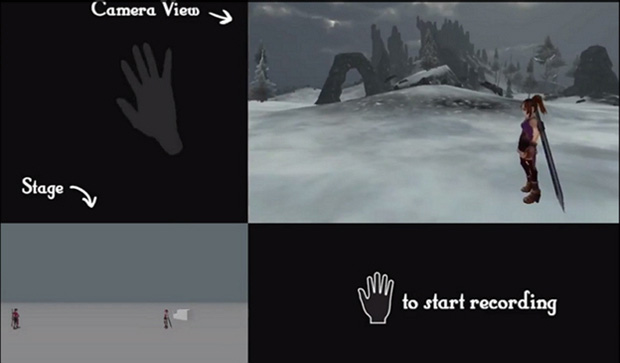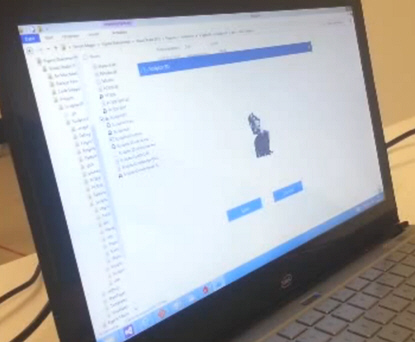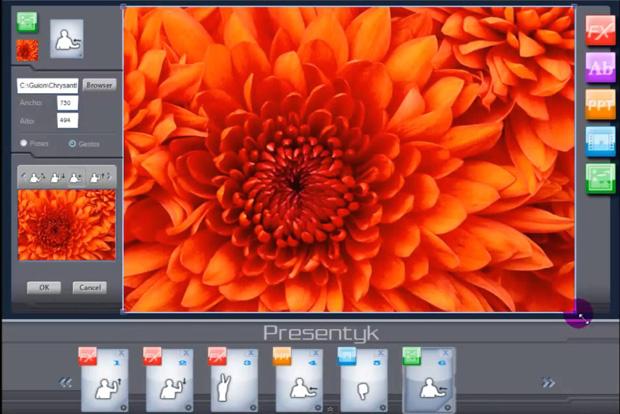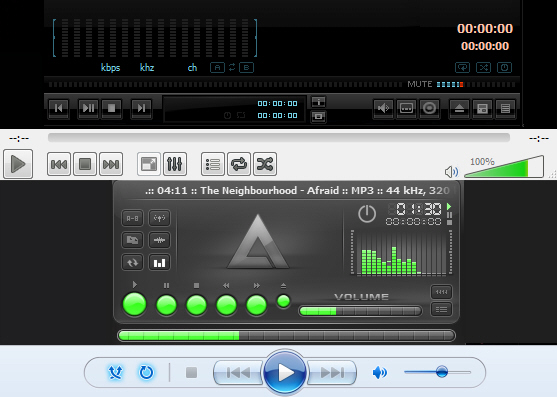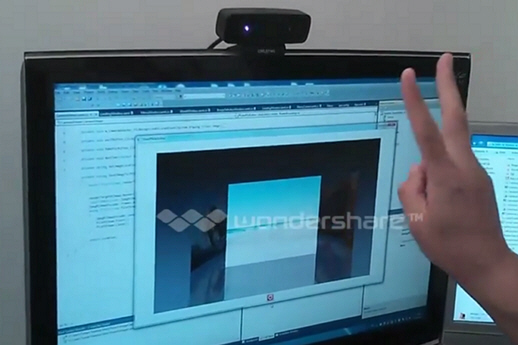как создать мультимедийное приложение
Средства создания мультимедийных приложений
Средства создания мультимедийных приложений
Средства создания мультимедийных приложений
Что такое мультимедиа
Мультимедиа в Delphi
Два вида программ, использующих мультимедиа
Пример программы с мультимедиа
Delphi позволяет легко и просто включать в
программу такие мультимедийные объекты, как звуки, видео и музыку. В
данном уроке обсуждается, как это сделать, используя встроенный в Delphi
компонент TMediaPlayer. Подробно рассматриваются управление этим
компонентом в программе и получение информации о текущем состоянии.
Что такое мультимедиа
Точного определения, что же это такое, нет. Но в
данный момент и в данном месте, наверное, лучше дать по-возможности
наиболее общее определение и сказать, что “мультимедиа” — это термин
относящийся к почти всем формам анимации, звукам, видео, которые
используются на компьютере.
Давая такое общее определение, нужно сказать, что в данном уроке мы имеем дело с подмножеством мультимедиа, которое включает:
1. Показ видео в формате Microsoft’s Video for Windows (AVI).
2. Воспроизведение звуков и музыки из MIDI и WAVE файлов.
Данную задачу можно выполнить с помощью динамической библиотеки Microsoft Multimedia Extensions для Windows
(MMSYSTEM.DLL), методы которой инкапсулированы в компоненте TMediaPlay, находящийся на странице System Палитры Компонент Delphi.
Для проигрывания файлов мультимедиа может потребоваться наличие некоторого оборудования и программного обеспечения. Так
для воспроизведения звуков нужна звуковая карта. Для воспроизведения AVI в Windows 3.1 (или WFW) требуется установить ПО Microsoft Video.
Мультимедиа в Delphi
В Delphi есть компонент TMediaPlayer, который
дает Вам доступ ко всем основным возможностям программирования мультимедиа.
Данный компонент очень прост в использовании. Фактически, он настолько
прост, что многим начинающим программистам будет проще создать свою
первую программу, проигрывающую видео или музыку, нежели показывающую
классическую надпись «Hello World».
Простоту использования можно воспринимать двояко:
· С одной стороны — это дает возможность любому создавать мультимедиа приложения.
· С другой стороны, можно обнаружить, что в компоненте реализованы не все возможности. Если Вы захотите использовать
низкоуровневые функции, то придется копаться достаточно глубоко, используя язык Delphi.
В данном уроке не описываются подробности внутренних вызовов мультимедийных функций при работе компонента. Все что нужно
знать — это то, что компонент называется TMediaPlayer, и что он дает доступ к набору подпрограмм, созданных Microsoft и называемых Media Control Interface
(MCI). Эти подпрограммы дают программисту простой доступ к широкому кругу устройств мультимедиа. Собственно работа с TMediaPlayer интуитивно понятна и
очевидна.
Для начала давайте создадим новый проект, затем поместим компонент TMediaPlayer (стр. System Палитры) на форму, как показано на рис.1.
Рис.1: Компонент TMediaPlayer на форме.
Компонент TMediaPlayer оформлен, как панель управления устройством с кнопками. Как и на магнитофоне, здесь есть кнопки “воспроизведение”,
“перемотка”, “запись” и др.
Поместив компонент на форму, Вы увидите, что Инспектор Объектов содержит свойство «FileName» (см. рис.2). Щелкните дважды
Рис.2: Свойства TMediaPlayer в Инспекторе Объектов
на этом свойстве и выберите имя файла с расширением AVI, WAV или
MID. На рис.2 выбран AVI файл DELPHI.AVI. Далее нужно установить свойство AutoOpen в True.
После выполнения этих шагов программа готова к запуску. Запустив программу, нажмите зеленую кнопку “воспроизведение” (крайняя слева) и Вы увидите
видеоролик (если выбрали AVI) или услышите звук (если выбрали WAV или MID). Если этого не произошло или появилось сообщение об ошибке, то возможны два
варианта:
Вы ввели неправильное имя файла.
Вы не настроили правильным образом мультимедиа в Windows. Это
означает, что либо у Вас нет соответствующего ”железа”, либо не
установлены нужные драйверы. Установка и настройка драйверов производится
в Control Panel, требования к “железу” приводятся в любой книге по
мультимедиа (нужна звуковая карта, например совместимая с Sound Blaster).
Итак, Вы имеете возможность проигрывать AVI, MIDI и WAVE файлы просто указывая имя файла.
Еще одно важное свойство компонента TMediaPlayer — Display. Изначально оно не заполнено и видео воспроизводится в отдельном окошке. Однако, в качестве
экрана для показа ролика можно использовать, например, панель. На форму нужно поместить компонент TPanel, убрать текст из св-ва Caption. Далее, для
TMediaPlayer, в свойстве Display выбрать из списка Panel1. После этого надо запустить программу и нажать кнопку “воспроизведение” (см. рис.3)
Рис.3: Воспроизведение AVI на панели.
Два вида программ мультимедиа
· Иногда приходится предоставлять пользователям
простой путь для проигрывания максимально широкого круга файлов. Это
означает, что Вам нужно будет дать пользователю доступ к жесткому диску
или CD-ROM, и затем позволить ему выбрать и воспроизвести подходящий
файл. В этом случае, на форме обычно располагается TMediaPlayer,
предоставляющий возможность управления воспроизведением.
· Иногда программист может захотеть скрыть от пользователя существование компонента TMediaPlayer. То есть, воспроизвести звук
или видео без того, чтобы пользователь заботился об их источнике. В частности, звук может быть частью презентации. Например, показ какого-нибудь графика на
экране может сопровождаться объяснением, записанным в WAV файл. В течении презентации пользователь даже не знает о существовании TMediaPlayer. Он
работает в фоновом режиме. Для этого компонент делается невидимым (Visible = False) и управляется программно.
Пример программы с мультимедиа
В данной главе мы рассмотрим пример построения приложения с мультимедиа первого типа. Создайте новый проект (File | New Project). Поместите
TMediaPlayer на форму; поместите компоненты TFileListBox, TDirectoryListBox, TDriveComboBox, TFilterComboBox для выбора файла. В свойстве FileList для
DirectoryListBox1 и FilterComboBox1 поставьте FileListBox1. В св-ве DirList для DriveComboBox1 поставьте DirectoryListBox1. В св-ве Filter для FilterComboBox1
укажите требуемые расширения файлов:
Пусть по двойному щелчку мышкой в FileListBox1 выбранный файл будет воспроизводиться. В обработчике события OnDblClick для FileListBox1 укажите
with MediaPlayer1 do
Внешний вид формы представлен на рис.4
Рис.4: Начальный вид проекта
Сохраните проект, запустите его, выберите нужный файл и дважды щелкните на него мышкой. MediaPlayer должен воспроизвести этот файл в отдельном окне.
Как уже говорилось выше, видеоролик можно воспроизводить внутри формы, например, на панели. Давайте слегка модифицируем проект и добавим туда панель
TPanel (см. рис.5). В св-ве Display для MediaPlayer1 укажите Panel1. Нужно убрать надпись с панели (Caption)
и св-во BevelOuter = bvNone. Чтобы переключаться при воспроизведении с окна на панель — поместите TСheckBox на форму и в обработчике события OnClick для
него запишите:
procedure TForm1.CheckBox1Click(Sender: TObject);
with MediaPlayer1 do begin
if FileName=» then Exit;
if CheckBox1.Checked then
Запустите проект и воспроизведите видеоролик. Пощелкайте мышкой на CheckBox.
· · Рис.5: Добавлена панель для воспроизведения видео и переключатель окно/панель.
Во время выполнения программы может потребоваться отобразить текущее состояние объекта MediaPlayer и самого ролика (время, прошедшее с начала
воспроизведения, длину ролика). Для этого у объекта TMediaPlayer есть соответствующие свойства и события: Length, Position, OnNotify и др. Давайте
добавим в проект прогресс-индикатор (TGauge), который отобразит в процентах, сколько прошло времени (см. рис.6). Для обновления показаний индикатора можно
воспользоваться таймером. Поместите на форму объект TTimer, установите для него Interval = 100 (100 миллисекунд). В обработчике события OnTimer нужно записать:
procedure TForm1.Timer1Timer(Sender: TObject);
with MediaPlayer1 do
Запустите проект, выберите файл (AVI) и щелкните на нем два раза мышкой. При воспроизведении ролика прогресс-индикатор должен отображать процент,
соответствующий прошедшему времени (см. рис.6).
· · Рис.6: Законченное приложение для воспроизведения AVI, WAV и MDI файлов.
Приложения 9 для создания мультимедийного контента
Еще несколько лет назад для создания привлекательной презентации или любого другого вида мультимедийного контента требовались опытные дизайнеры. Сначала вы должны были объяснить свою идею дизайнеру, который затем провел бы часы в изоляции, используя сложные инструменты и программное обеспечение, чтобы превратить их в реальность. Однако в большинстве случаев вы все равно останетесь недовольны конечным продуктом.
Тем не менее, это больше не так благодаря различным онлайн-инструментам, свободно доступным в Интернете. Используя эти инструменты, вы можете создавать мультимедийный контент за считанные минуты. Вам больше не нужно объяснять свои мысли дизайнеру, который все еще предпочитает следовать его собственным идеям. Также нет необходимости в каких-либо сложных приложениях и предварительных знаниях по проектированию.
В каждой нише и области вы всегда можете найти инструменты, которые упростят вашу работу; так же, как у нас есть CMS, такие как WordPress и Drupal чтобы было легко создавать и управлять блогами, такими инструментами, как IMCreator и Простой веб-контент для создания HTML-сайтов и инструментов, таких как Photoshop Для разработки практически всего, есть также авторитетные инструменты для создания мультимедийного контента.
Все, что вам нужно, это подключение к интернету и творческий подход. Эти простые инструменты перетаскивания помогут вам создавать удивительный мультимедийный контент с минимальными трудностями.
Вот список таких инструментов 9, которые вы можете мгновенно воплотить в жизнь.
1. EWC Ведущий
Без тени сомнения, EWC Presenter является одним из лучших инструментов для создания богатого мультимедийного контента. Это бесплатный онлайн-инструмент с удивительной функциональностью и буквально бесконечным списком функций. Вы можете создавать интерактивные мультимедийные презентации, инфографику, анимацию и веб-страницы, используя этот комплексный инструмент проектирования.
Там нет необходимости для какого-либо кодирования или проектирования знаний либо. EWC Presenter предоставляет вам удобный интерфейс, который требует только перетаскивания объектов, форм и эффектов в нужное вам место.
В этом удивительном инструменте есть что изучить, и вы можете использовать его исчерпывающие интерактивные справочные руководства, чтобы узнать что-нибудь о его функциях и возможностях.
2. Piktochart
3. Easel.ly
Создавайте красивые презентации с Easel.ly и поднимайте рассказы на новый уровень. Разработанный специально для детей и учителей, Easel.ly предоставляет вам множество привлекательных тем и шаблонов на выбор, для создания увлекательных и интерактивных мультимедийных презентаций и инфографики. Он имеет довольно простой пользовательский интерфейс, который позволяет даже обычным пользователям создавать свой контент без сбоев.
4. Звуковые слайды
Sound Slides поможет вам рассказать истории по-другому. Вы можете использовать комбинацию привлекательных изображений и фоновых звуков, чтобы создавать удивительные истории. Презентации, созданные с помощью этого инструмента, можно просматривать также на всех основных мобильных платформах. У вас также есть возможность сохранять свои презентации в виде видео и публиковать их непосредственно на таких сайтах, как Youtube и Vimeo. Дружественный пользовательский интерфейс Sound Slides гарантирует, что вы не столкнетесь с какими-либо проблемами при создании мультимедийных слайдов. Все, что вам нужно сделать, это объединить ваши изображения со звуковыми файлами и позволить Sound Slides сделать все остальное за вас.
5. Prezi
Prezi легко можно назвать одним из пионеров современных мультимедийных презентаций. Этот захватывающий инструмент создает очень привлекательные презентации, которые привлекают внимание аудитории. Это очень простое и удобное для пользователя приложение, которое не требует от своих пользователей каких-либо предварительных навыков проектирования или программирования. Вы можете интегрировать видео, изображения и всевозможный мультимедийный контент в свои презентации с помощью Prezi. Это также дает вам возможность импортировать ваши презентации PowerPoint, но настоящее удовольствие от использования этого инструмента заключается в создании презентаций с нуля.
6. Empressr
Загрузите свои изображения и видео для создания мультимедийных презентаций с помощью Empressr. Он не только предлагает широкий спектр функций редактирования, но также позволяет импортировать контент с веб-сайтов, таких как Flickr, для дальнейшего улучшения ваших презентаций. Вы также можете поделиться готовыми презентациями по электронной почте или добавить их на свой сайт или в блоги. Это очень хороший инструмент для корпоративных презентаций.
7. AmCharts
Этот великолепный онлайн-инструмент создает высоко интерактивные диаграммы данных и рисунки, которые можно встраивать в веб-страницы как в виде статических диаграмм, так и в режиме реального времени. Он предлагает широкий спектр диаграмм, графиков, рисунков и методов представления данных, включая последовательные диаграммы, круговые / кольцевые, радиолокационные / полярные и xy / точечные / пузырьковые диаграммы, которые можно использовать при разработке привлекательных презентаций или привлекательной инфографики. Это бесплатный онлайн-инструмент с очень удобным интерфейсом, который идеально подходит для любителей.
8. Я представляю
9. Cacoo
Cacoo помогает создавать привлекательные диаграммы, используя очень удобный пользовательский интерфейс и простые в использовании инструменты для рисования. Вы можете использовать этот онлайн-инструмент для создания нескольких диаграмм, таких как карты сайта, каркасы и сетевые диаграммы. Все основные функции и услуги этого инструмента бесплатны и предоставляют пользователю мощный пакет творческих возможностей. Однако платная версия отличается еще большим разнообразием инструментов и опций. Приложение также дает вам возможность поделиться своей работой с несколькими пользователями, чтобы улучшить командную работу и совместную работу. Вы можете контролировать права доступа пользователей вdiviдвойных пользователей и предоставьте различные уровни доступа к вашей работе в вашей команде.
Этот пост написан Джозефом, который пишет для HindSite Interactive, топ компания веб-дизайна и веб-разработки.
Разработка пользовательских мультимедийных приложений с использованием возможностей Intel Perceptual Computing SDK
Функционал данной версии трехмерного графического редактора можно расширить, добавив дополнительные возможности экспорта 3D-модели в файл для дальнейшей работы и несколько изменив непосредственно процесс создания объекта. Для моделирования более сложных объемных тел необходимо уменьшить размер элементарных объектов, из которых состоит 3D-модель, и предоставить пользователю возможность регулировать интенсивность потока этих элементарных объектов в процессе создания модели. Управлять толщиной объемной кисти можно, контролируя степень открытости ладони: при моделировании поднятым указательным пальцем генерировать наиболее тонкий поток элементарных объектов, при моделировании сжатым кулаком использовать среднюю толщину кисти, а при движениях полностью раскрытой ладони создавать наиболее широкую поверхность. С помощью такого инструментария можно создавать гораздо более сложные трехмерные объекты ( рис. 5.6), которые в дальнейшем могут использоваться для обработки другими программами.
Анимацией трехмерных объектов также можно управлять с помощью жестовых команд. Движение объемных предметов, определенное жестами, получается более плавным и реалистичным. Такой функционал можно реализовать как дополнительный модуль для любой из популярных программных пакетов для 3D-моделирования. Создавать траектории движения, в том числе с вращением объекта, можно, используя жесты захвата и слежение за положением рук. При выборе объекта происходит переход приложения в режим редактирования траектории движения. Управление стартом и окончанием задания траектории для объекта следует связать со статичными жестами (позами). Необходимо реализовать возможность захвата и задания траекторий не только для созданных пользователем моделей, но и для таких объектов, как камера и источники освещения сцены ( рис. 5.7). Дополнительной функциональностью может быть возможность выбора не только одного объекта, но и их группы, что позволит пользователю задавать одну траекторию движения сразу для нескольких объектов.
В процессе 3D-сканирования анализируется форма физического объекта и на основе полученных данных создается его трехмерная модель. По методу сканирования 3D-сканеры разделяются на активные и пассивные. Активные сканеры излучают на объект некоторые направленные волны и обнаруживают его отражение для анализа.
Полученную модель можно просмотреть с любого ракурса, отредактировать и использовать в качестве исходного материала для дальнейшей графической обработки. Отсканированную трехмерную модель можно напечатать на 3D-принтере, использовать в трехмерном произведении искусства, в компьютерной игре или для разработки технологии изготовления и инженерных расчётов.
Технология Perceptual Computing также применима для создания и демонстрации мультимедийных презентаций. Формат современных презентаций шире стандартного представления о презентации как о линейной последовательности слайдов и представляет собой смешение различных технологий. Существует огромное количество различных способов организации презентации, которые позволяют включать нестандартные интерактивные ходы и мультимедийные средства. Стандарта построения сценарной линии презентации не существует, она может быть как линейной, так и иметь разветвленную структуру. Разработчику следует учитывать эти моменты при разработке среды для создания и демонстрации презентаций с помощью жестового и голосового интерфейса.
Более сложная реализация жестового и голосового управления презентацией состоит из двух режимов: редактирования презентации ( рис. 5.9) и непосредственной демонстрации.
При демонстрации происходит смена слайдов согласно выбранной пользователем последовательности жестов, видео и импортированные ppt-презентации запускаются автоматически при появлении слайда, к которому они привязаны.
5.3. Принципы управления мультимедиа приложением с использованием Intel Perceptual Computing SDK
Далее, на этапе проектирования интерфейса, список конечных функций приложения, полученных в результате декомпозиции пользовательской задачи, следует соотнести с элементами управления программой. В данном случае в качестве элементов управления приложением рассматриваются не только стандартные элементы управления (кнопки, checkbox’ы, radiobutton’ы, выпадающие списки и др.) и их вариации, но и голосовые команды и жесты.
При разработке жестовых и голосовых интерфейсов для мультимедиа приложений следует учитывать наиболее общие правила проектирования стандартных пользовательских интерфейсов.
Для мультимедиа приложений характерно дублирование конечных простейших функций на несколько способов управления. За счет этого достигается некоторая гибкость в управлении программой, даже в том случае, если она решает сложные пользовательские задачи по управлению мультимедиа файлами. Например, в большинстве проигрывателей ( рис. 5.10) воспроизведение можно начать не только щелчком по кнопке, но и нажатием клавиши » пробел «, а перемотать запись на определенный момент можно клавишами «вперед» и «назад», такими же кнопками, или передвинув ползунок progress bar’а.
Иначе говоря, пользователь в момент использования программы сам определяет, какое из альтернативных действий он предпримет, чтобы получить желаемую реакцию приложения. Используя технологию Intel Perceptual Computing при разработке любых мультимедиа приложений, следует учитывать эту особенность и предоставлять пользователю возможность выбора наиболее удобного для него способа управления мультимедиа в той или иной ситуации. Поэтому целесообразно дублировать жестовое управление для наиболее часто используемых функций программы голосовыми командами.
5.4. Разработка графического редактора с жестовым управлением
Выбранное изображение появляется в окне редактирования ( рис. 5.12), которое содержит различные инструменты для работы с изображением: инструменты «карандаш», «овал», » прямоугольник «, «прямая линия», цветовая палитра, регулятор толщины линии, а также кнопки «отменить», «повторить», «сохранить», «вставка изображения» и » выход «. Выбрав инструмент рисования наведением курсора на нужную кнопку, пользователь определяет цвет и толщину линии. Процесс рисования контролируется движениями рук. Чтобы начать процесс рисования инструментом «карандаш», необходимо поднять указательный палец, остановка рисования осуществляется с помощью позы «победа». Аналогичным образом реализовано рисование графических примитивов (прямоуголник, овал, прямая линия). При наведении курсора на кнопку вставки изображения открывается окно галереи, выбранное пользователем изображение появляется в окне редактирования в месте, которое определяется положением курсора в момент поднятия указательного пальца. Размер вставляемого изображения также зависит от положения указательного пальца, закрепление размера также происходит при распознавании приложением позы «победа».
Сохранение изображения происходит при наведении курсора на кнопку «сохранить». Сохраненное изображение автоматически добавляется в галерею.
Альтернативный вариант жестового управления процессом редактирования растровых изображений может быть реализован как надстройка над любым популярным программным пакетом для растровой графики. Количество функций, управляемых жестами, должно определяться в зависимости от потребностей пользователя и от сложности программного продукта, для которого реализуется надстройка. Предпочтительнее предоставлять жестовое управление для тех функций, где оно будет способствовать увеличению производительности и не приведет к снижению удобства использования графического редактора. Поэтому управление жестами должно быть в первую очередь реализовано для таких функций, как рисование с помощью различных кистей, изменение форм объектов, навигация по слоям проекта и т.д.
5.5. Голосовое управление в стандартных сервисных приложениях (браузер, проигрыватель, слайдшоу)
Простейшим примером такого сервисного приложения является галерея изображений или слайдшоу. Базовый функционал слайдшоу-приложения должен включать в себя возможность старта показа изображений, паузу и остановку, а также переход к предыдущему или следующему изображению. В соответствие каждой такой функциональной единице могут быть поставлены следующие команды: » Go «, » Pause «, » Stop «, » Previous » и » Next «. Дополнительно могут быть реализованы функции установки текущего изображения в качестве фона рабочего стола командой » desktop «, а также управление скоростью показа изображений. Последняя функция может быть реализована как постепенным изменением скорости на определенную долю командами » faster » и » slower «, так и переключением между тремя режимами «быстро», «умеренно», «медленно» соответственно командами » fast «, » medium «, » slow «.